Как сделать portable программу
Если вы хотите сделать из своего приложения портативную программу, которая будет работать абсолютно на любом компьютере, для этого вам необходимо научиться создавать и разрабатывать portable программы.
Для начала необходимо понять, что же такое портативное приложение и зачем оно необходимо. Понятно, что портативное приложение — это обычный файл в формате EXE, в котором сразу может находиться несколько ваших приложений или программ. Этот файл может создавать разделы на жестком диске, прописывает программы в реестр вашего компьютера и запускать рабочий процесс. Получается для запуска программ, вам понадобится всего один файл, при этом сам пользователь сможет решать какие действия будет выполнять данные программ. Значит любая программа будет работать без установки на компьютере, она будет запускаться отдельно от всех, занимать, как можно меньше места и работать портативно на любом устройстве.
Это поможет увеличить работоспособность вашего компьютера, положительно повлиять на производительность и стабильно работать.
Как работают Portable программы
С помощью чего можно создать portable программу?
Существует достаточно большое количество программ, которые помогут создать портативные приложения. Самыми популярными и актуальными программами являются: VMware ThinApp, SpoonStudio, Cameyo, Enigma Virtual Box, Evalaze и другие. Каждая из перечисленных программ оснащена удобным интерфейсом, имеет мощнейшие показатели, отлично подходит как для IT специалистов, так и для простых пользователей. Помимо этого, каждая программа не только работает, как вспомогательный инструмент для создания портативных приложений, но и при этом работает на улучшение систематизации вашего персонального компьютера.
Самая актуальная и легкая в использовании программа из этого списка считается — Cameyo. Именно данная программа является самой популярной на сегодняшний день, при этом она бесплатная и очень проста в использовании. Данная программа уже является портативной и с помощью неё можно создавать portable программы без установки.
Создание portable программы
Для того чтобы начать создавать портативную программу, необходимо скачать и запустить Cameyo. Скачивание программы достаточно простое, найти такое приложение можно на официальном сайте или на других веб-ресурсах. После скачивания программы, необходимо запустить ее. Сделать это можно таким образом:
- Запустить программу от имени администратора (перед первым запуском программы, желательно произвести регистрацию на официальном сайте приложения).

- В открывшемся окне необходимо выбрать первый пункт.

- После открытия приложения необходимо выбрать иконку и запустить захват нужных приложений.

- После чего открыть окно установки и создать приложение.

После таких процедур желательно перезагрузить компьютер. Теперь необходимо перейти к полным настройкам созданного приложения или программы. Помните, что все созданные вами portableпрограммы находятся во вкладке «Computer» — Cameyo.
Настройки:
- Открываем окно с помощью правой кнопки мышки -Edit.
 )
) - Заходим во вкладку — General. Тут просматриваем информацию о созданной программе или приложении.

- Далее необходимо разобраться с вкладкой Advanced. В этой вкладке можно настроить полную интеграцию проводника, пересоздать файл из приложения, а также полностью их перезапустить.

- И последняя вкладка, с которой можно поработать — это Security. Данная вкладка поможет зашифровать данные, получить доступ к определенным приложениям и программам, а также ограничить время их работы.

Помните, что абсолютно любые программы, созданные при помощи Cameyo можно загружать в облако. При этом любая программа будет запускаться оттуда прямо в браузере, это упростит работоспособность программ и нагрузку на систему.
Cameyo помогает легко и удобно создать portable программу и внедрить ее в ваш персональный компьютер. В бесплатной версия программы есть ограничения для приложений, созданных в облаке. Хранится они там могут всего 7 дней, при этом максимальный размер аккаунта может достигать всего 30 Мб. Данные меры относятся лишь только к бесплатной версии программы.
Вывод
В целом создать portable программу достаточно легко и сделать это может абсолютно любой пользователь. Для этого достаточно знать с помощью каких программ и приложений можно это сделать и для чего это вам необходимо. Как уже стало понятно выше, самым лучшим и оптимальным приложением для создания таких программ будет — Cameyo. Именно Cameyo является оптимальным вариантом и лучшим приложением для создания портативных программ.





(5 оценок, среднее: 3,60 из 5)
Источник: dontfear.ru
Портативная версия программы — что это? (Portable)

- Описание
- Разбираемся
- Вывод
Приветствую уважаемые друзья! Данный материал расскажет об одной версии программы, которую могут предлагать скачать софт-порталы, кроме обычной.
Описание
Портативная версия программы — версия ПО, которое хранит параметры в папке запуска, поэтому такую программу можно запустить на другом ПК с ранее сохраненными настройками.
Часто называют переносной, ее можно перенести на другой ПК и продолжить пользоваться, она уже будет настроенной. Также и после переустановки операционки Windows — можно запустить портативную программу без необходимости повторной настройки, она уже будет настроенной.
Разбираемся
- Портативная версия (Portable) значит, что программа запускается без установки из папки, где она расположена. Также в этой папке автоматически сохраняются все настройки. Это позволяет например перенести папку на другой компьютер, запустить, в результате — запустите программу с прежними настройками.
- Такая версия максимально удобная для использования на внешнем накопителе — флешке, внешнем диске. Можно скопировать/перенести папку на флешке, запускать ее только оттуда, подключая к разным ПК, настройки всегда будут те, которые были в последний раз, так как они находятся в папке с программой.
- Самое важное — портативный вариант корректно работает, когда она разработчиком изначально предусмотрена. По умолчанию программы хранят свои параметры в системной директории Windows — C:UsersUSER_NAMEAppDataRoaming. Чтобы быстро открыть данную папку — достаточно зажать Win + R, вставить команду %AppData% и нажать ОК. Переносная эти данные хранит в каталоге, откуда запускается.
- Портативная версия не может работать на любой операционной системе, а только с той, которую поддерживает. Также запуску портативной версии ПО с флеш-накопителя могут помешать настройки безопасности.
- Также создать переносное ПО, если такая версия изначально не поддерживается можно при помощи инструмента VMware ThinApp. При этом нет необходимости в тестировании/перекомпиляции.
- Переносная версия также полезна, когда нет прав администратора. При обычной инсталляции часто необходимы права администратора для запись в реестр. Переносная версия не изменяет данные реестра, поэтому можно обойтись без прав администратора.
- Скачивать с софт-порталов/торрентов переносные версии необходимо осторожно. Часто это самоделки продвинутых пользователей, которые могут встроить нежелательное/потенциально опасное ПО, например показывающее рекламу на рабочем столе.
- Некоторое ПО нельзя сделать портативным, или можно, но работать будет некорректно, нестабильно. Пример — Google Chrome, в интернете можно найти портативные варианты, однако длительную стабильную работу вряд ли можно гарантировать. Официально отсутствует. Также стоит понимать, что портативная версия не должна оставлять следов на ПК, в случае с портативным Google Chrome — некоторые следы могут спокойно оставаться, также браузер может некорректно обновляться.
Браузер Opera раньше предлагал портативную версию — при установке нужно было выбрать На переносной USB-накопитель:

Плеер Foobar 2000 также содержит переносной вариант:

Также часто переносное ПО может идти в виде архива, который нужно просто распаковать в любую папку (лучше создать заранее) и оттуда запускать приложение (файл exe):

И в этой папке соответственно будут храниться настройки ПО.
Заключение
- Портативная версия — приложение, для сохранения настроек использует собственную папку запуска, без изменения данных реестра, без создания файлов/папок в системных каталогах (например Program Files).
Источник: virtmachine.ru
Portable-программы: где найти и как использовать лучший портативный софт
Portable-программы или портативные версии приложений призваны упростить работу пользователя на ПК.
Такой софт позволяет не тратить времени на установку, пользоваться программами даже в операционных системах с максимальными настройками безопасности и пускает поработать в системе, даже если у вас нет административных прав.
Пользуются портативными программами обычно на компьютерах, где установка постороннего софта нежелательна или невозможна (как в целях безопасности как и из-за нехватки места на компьютере).

Содержание:
- Общая информация о портативных приложениях
- Кто делает portable-сборки
- Где найти портативный софт?
- Лучшие приложения
- Где и как сделать флешку с программами?
- Портативные, но небезопасные
- Итоги
Общая информация о портативных приложениях
Портативными называются программы, не требующие установки на компьютер и не вносящие в реестр операционной системы каких-либо изменений в процессе работы.
В основном приложения, дистрибутив которых обозначают отметкой portable, обладают такой же функциональностью, что и обычные версии. Иногда разработчики убирают несколько ресурсоёмких возможностей.
Среди преимуществ их использования можно назвать:
- экономию места на жёстком диске. Работать с portable программой можно, даже не перемещая её на компьютер – с того же диска или USB-носителя (и даже со смартфона), на котором она была записана;
- отсутствие появляющегося предупреждения о необходимости запустить приложение только под учётной записью администратора. Большинство обычных приложений требует ввода пароля или наличия соответствующих прав у пользователя. Portable-версии устраняют такую необходимость;
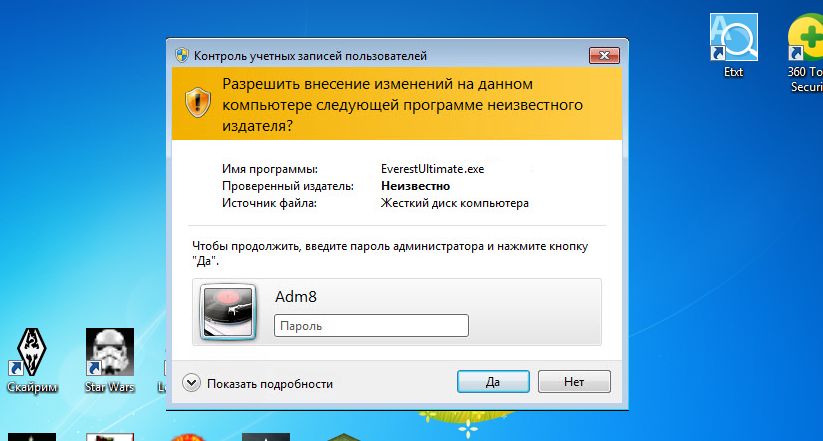
Рис.1. Запрос на запуск программы под учётной записью администратора.
- возможность запуска приложения из любой папки. Таким образом, вы можете поместить все такие портативные программы в одну папку или рассортировать любым удобным способом, не опасаясь, что они перестанут работать.
Кто делает portable-сборки
Изготовлением и распространением сборок портативных приложений, как правило, занимаются энтузиасты, стремящиеся сделать софт удобным не только для себя, но и для других пользователей сети.
Иногда портативную программу можно найти на официальных ресурсах производителей.
Например, Google выпускает портативный браузер Chrome, обновляя его версии с той же частотой, что и для обычного варианта.
У Антивируса Касперского есть официальная портативная версия Curelt, способная проверить систему на вредоносный код без установки на компьютер.
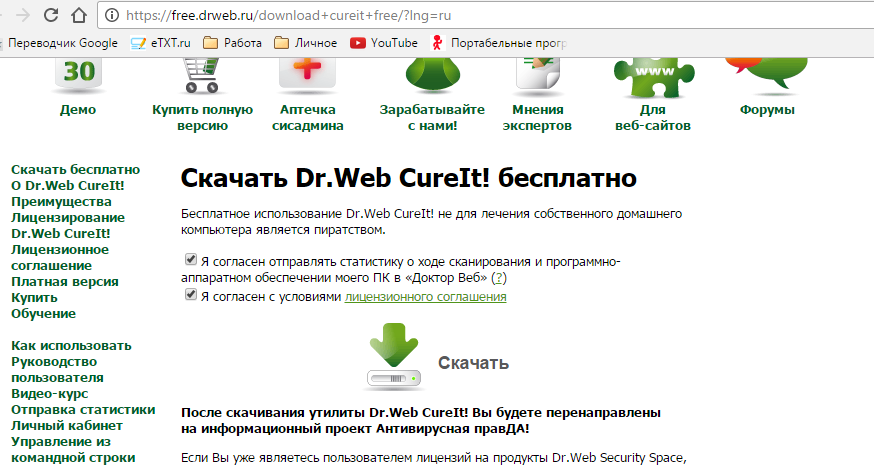
Рис.2. Web.Curelt на официальном сайте разработчика.
Где найти портативный софт?
Поиски портативных программ и целых подборок следует начинать на сайтах тех же энтузиастов, которые занимаются их созданием:
- один из лучших вариантов – портал LiberKey;
- неплохую подборку предлагает и сайт Free Soft, где содержатся программы и готовые наборы portable-приложений;
- ещё один достаточно популярный ресурс Portablik, на котором можно найти несколько тысяч портативных версий популярного программного обеспечения;
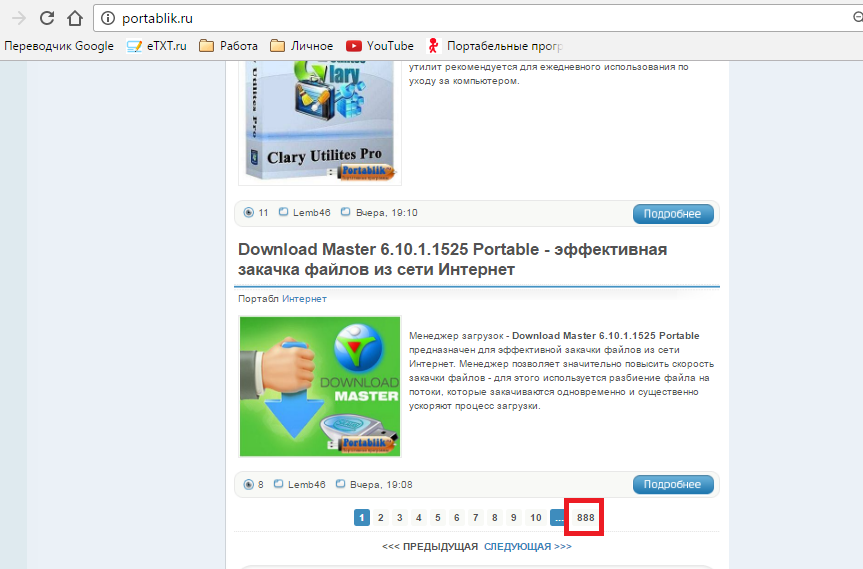
Рис.3. Ассортимент сайта Portablik.ru
- достаточно приложений и на странице Portable Soft.
Совет: на таких страницах можно найти подборки программ для выполнения практически любой задачи. Однако искать конкретные приложения стоит сначала попробовать на сайтах производителя – так вы предотвратите заражение своего компьютера вредоносным кодом, который может быть встроен в программу.
Лучшие приложения
Для того чтобы скачать лучший портативный софт, следует знать, какие программы можно отнести к этой категории – вариантов таких приложений довольно много, а на проверку функциональности и удобства использования каждого может не оказаться времени.
Стоит обратить внимание в первую очередь на следующие программы:
- VLC Media Player Portable и MPlayer Portable позволяют прослушивать аудио и смотреть видео без установки на компьютер специального плеера;
- для редактирования звуковых дорожек подойдёт Portable AIMP или Audacity Portable;
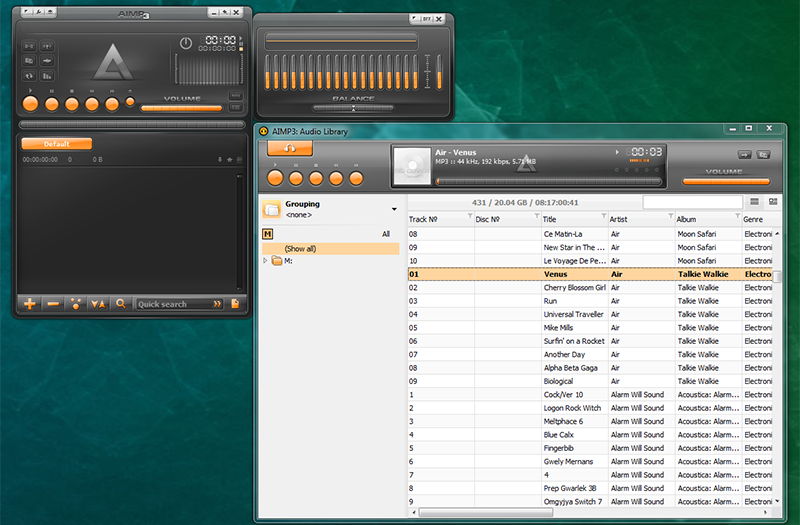
Рис.4. Портативный медиа плеер AIMP.
- редактировать видео можно с помощью VirtualDub Portable, достаточно функциональный не только для захвата и нарезки видеоряда, но и для переозвучивания фильмов;
- Portable Recuva позволит быстро восстановить потерянные файлы даже с отформатированного диска;
- Dr.Web CureIt! – портативный вариант. Не имеет функции автоматического обновления антивирусных баз, из-за чего требует периодического скачивания нового дистрибутива;
- Simple Machine Protect – неплохой бесплатный антивирус, в возможности которого входит также управление системными процессами;
- 7-Zip Portable, бесплатное приложение для сжатия данных, способное заменить архиватор WinRAR (по умолчанию платный);
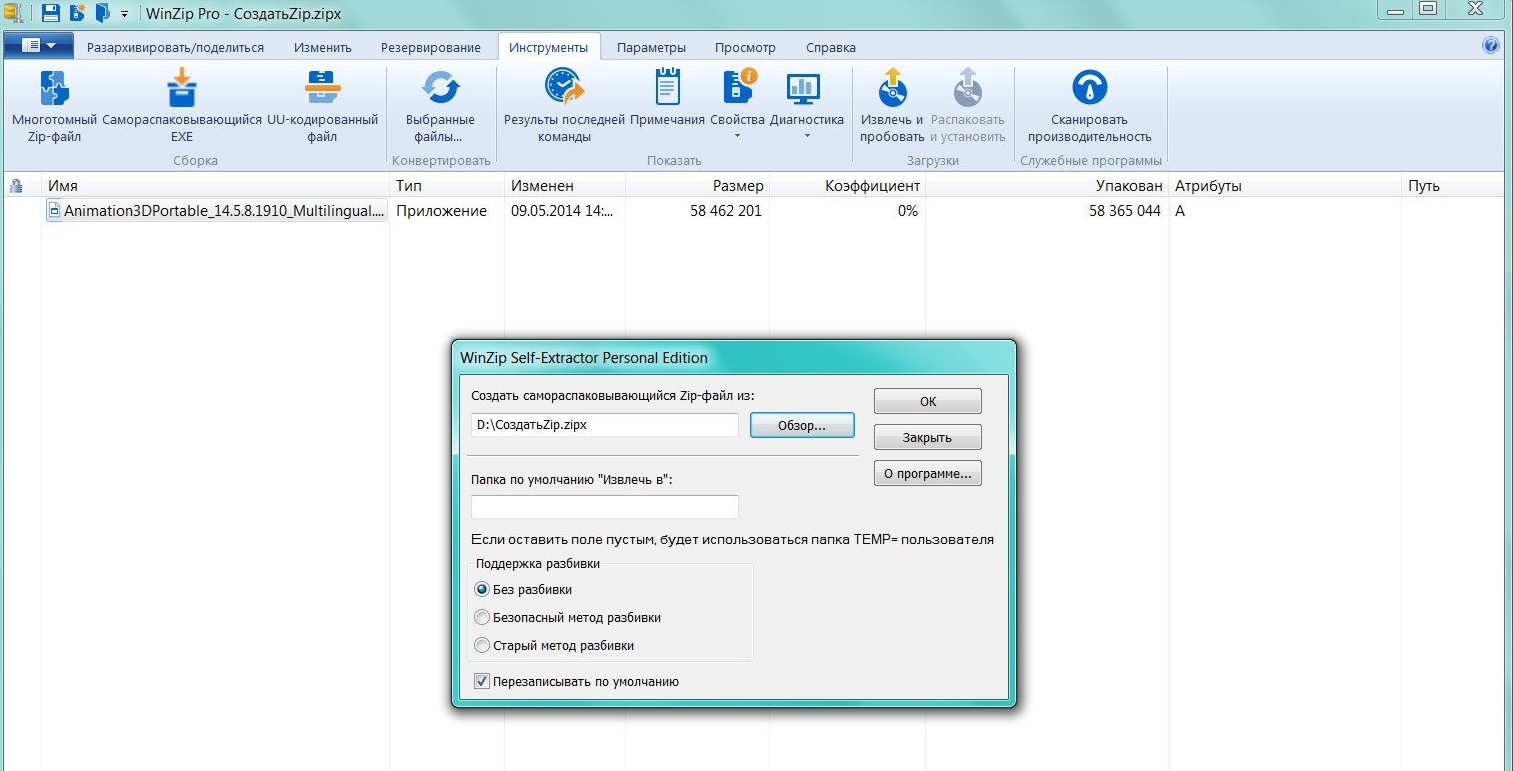
Рис.5. Portable-версия архиватора WinZip.
- GIMP Portable – портативная версия программы для редактирования изображений. Уступает по функциональности Adobe Photoshop (портативный вариант которого тоже можно найти в сети), но вполне подходит для домашнего использования;
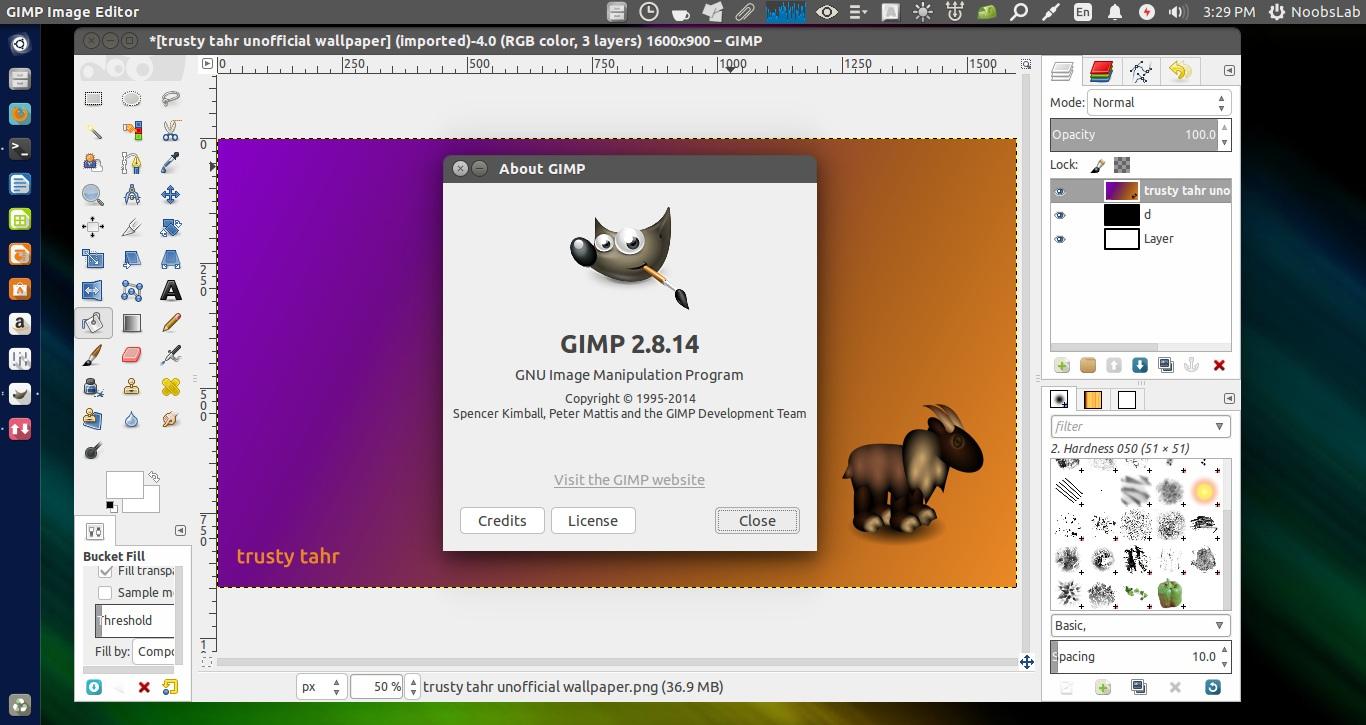
Рис.6. Портативный и бесплатный графический редактор GIMP.
- XNView Full Portable, приложение для просмотра и редактирования практически любого вида изображений;
- Portable DeepBurner 1.9, удобная и простая в управлении программа для записи дисков CD и DVD;
- OpenOffice Portable, пакет, функциональность которого при работе с документами не уступает обычной версии, включая работу с текстами, электронными таблицами и математическими выражениями;
- AbiWord Portable, неплохая бесплатная и, к тому же, не требующая установки на компьютере, замена платному пакету Microsoft Office;
- Mozilla Firefox Portable, Opera USB Portable и Chrome Portable – те же браузеры, которые уже могут быть установлены на вашем ПК, однако более удобные. Например, благодаря возможности пользоваться любимым и привычным браузером, находясь за чужим компьютером.
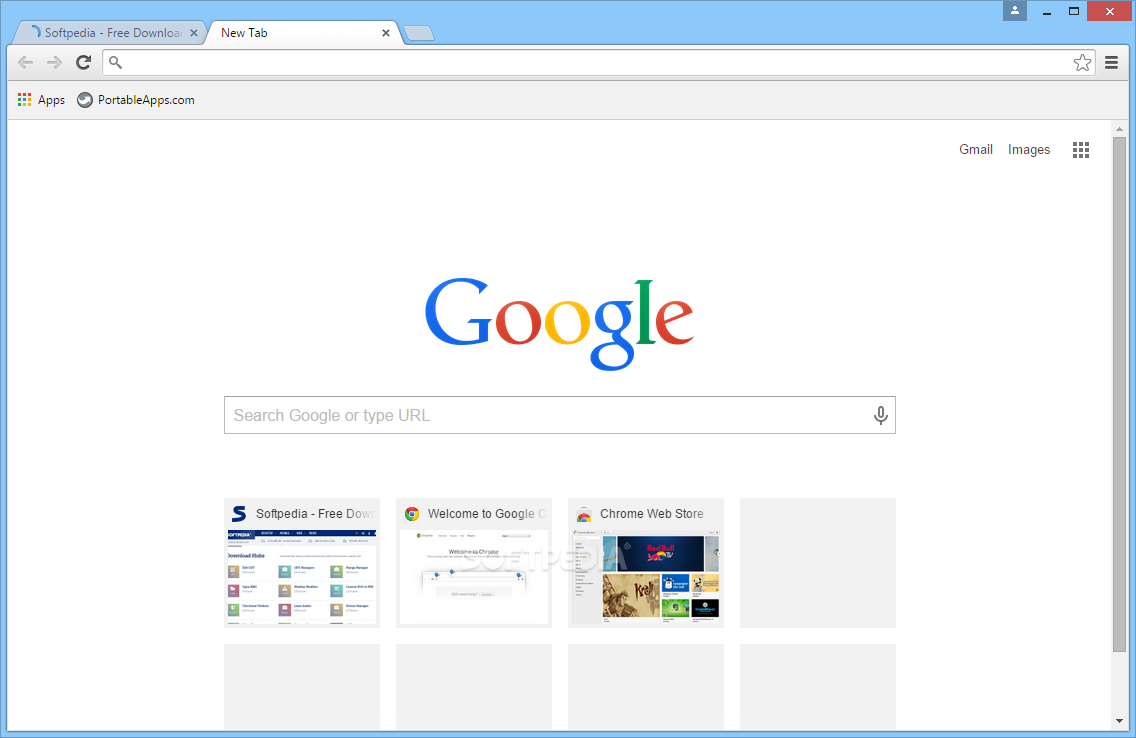
Рис.7. Портативный Google Chrome.
Где и как сделать флешку с программами?
Для создания портативных программ существуют специальные утилиты – такие как, например, Cameyo или Portable P-Apps.
Однако, кроме наличия на флешке самих программ, не требующих установки, желательно ещё и правильно управлять ими с помощью платформ, о которых скажем ниже.
PortableApps представляет собой программную оболочку, которую можно скачать на сайте производителя.
После скачивания приложение предложит вам внушительный список портативного ПО, которое может быть записано на флешку.
Выбрав (отметив галочками) подходящие варианты, вы получите их на носитель и сможете легко управлять, не занимаясь поисками дистрибутива в разных папках.
Платформа позволяет обеспечить резервное копирование документов и файлов, изменять параметры оболочки, добавлять или удалять программы из списка.
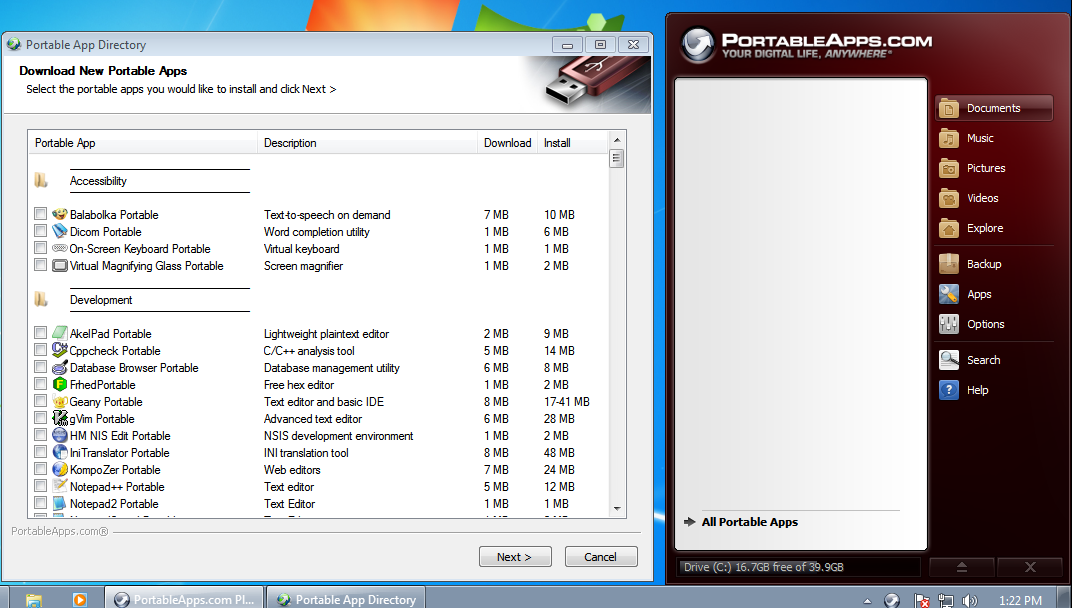
Рис.8. Список портативных приложений для PortableApps и интерфейс его платформы.
LiberKey – не менее удобная и многофункциональная программа, позволяющая создать флешку с портативным софтом.
После скачивания она позволяет загружать с сайта разработчиков любые приложения из достаточно широкого и постоянно обновляемого ассортимента.
В результате загрузки портативные приложения помещаются в своеобразный контейнер, где ими можно управлять с помощью удобного меню с настраиваемым интерфейсом.
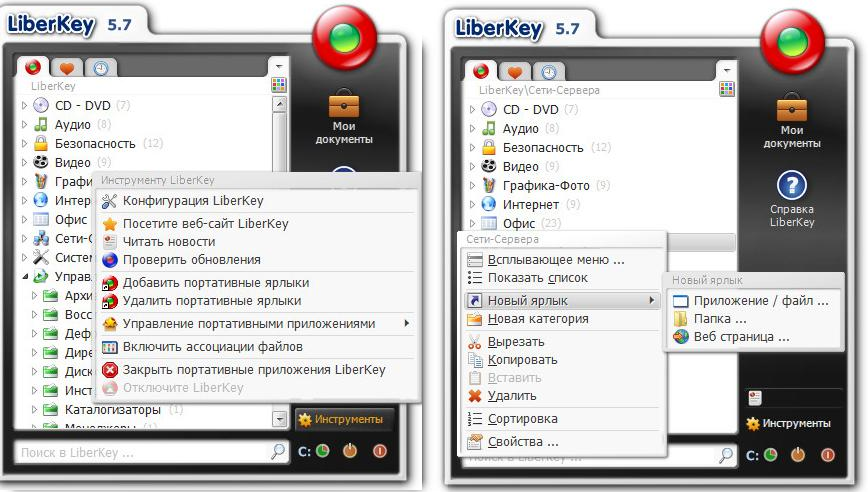
Рис.9. Меню и возможности платформы LiberKey.
Портативные, но небезопасные
В сети можно найти десятки версий различных портативных приложений и их наборов, однако лучше всего скачивать их на сайтах разработчиков, а не с незнакомых торрент-трекеров, откуда можно легко скачать на компьютер вирус.
Совет: смотрите на расширение скачиваемого файла. Нежелательно, скачивать архив или исполняемое приложение.
Впрочем, некоторые пользователи по собственному опыту знают, что портативный софт нередко заражён вредоносным кодом.
Пользуясь даже проверенным сервисом для получения новой версии portable-программы, не забывайте просканировать её с помощью антивируса.
Кроме прочего, стоит обеспечить безопасность самого портативного софта – при подключении к чужим компьютерам информация на флешке может быть уничтожена.
Поэтому желательно сделать резервную копию такого диска.
Итоги
Преимущества портативных программ позволяют пользоваться ими на любом компьютере.
Ассортимент, предлагаемый разработчиками такого софта, достаточно широк для того, чтобы запускать и редактировать с их помощью файлы мультимедиа, работать с документами в сети, архивировать данные, создавать изображения и даже восстанавливать потерянные файлы.
В большинстве случаев такие программы способны заменить версии, требующие установки, однако для своего компьютера, за неимением противопоказаний, стоит выбирать обычные приложения, более функциональные, быстрые и стабильные.
Петренко Юрий Александрович
Большая часть моей жизни — процесс получения информации, в первую очередь, о современных технологиях. Технологии помогают мне работать, учиться, развлекаться и общаться. Самыми интересными и полезными сведениями я всегда готов поделиться с другими. Мой телеграмм: Yurii Kutsii
Источник: geek-nose.com
Portable программы
Многие из вас в течение жизни периодически сталкиваются с тем, что приходиться работать за чужими компьютерами или ноутбуками: приходя в гости к друзьям, к родственникам или работая за компьютером на работе. Но не на всех компьютерах установлены программы, которыми вы привыкли пользоваться каждый день или установлены программы с настройками, которые будут весьма для вас непривычны в процессе работы. Для таких целей существуют Portable версии программ (портативные программы), которые не надо устанавливать на компьютер. Как вы уже догадались, что сейчас мы будем разбираться, что такое portable версия программы, а также поговорим о плюсах и минах их использования.

Самое главное, что настройки Portable версии программ хранятся не в реестре, а в самих файлах программ. То есть portable версии программ могут работать в любом месте (например: флешка, Диск D: и т.д.).
Обычно Portable версии распространяются в архивах, чтобы скачивать их без лишних проблем. Но не надо запускать исполняемый файл прямо их архива! Для того, чтобы программа могла полноценно работать, нужно сначала извлечь файлы из архива, а потом уже приступать с ней работать.
О том, как разархивировать файлы из архива, читаем здесь.
Программы Portable обычно создаются энтузиастами, которые делают так, чтобы программы не обращались к реестру, а всегда обращались к файлам, которые находятся в одной папке с запускаемым файлом. Первый запуск Portable программы может происходить дольше, чем обычно, так как создаются файлы с настройками в папке, где находится сама программа.
При работе с такими программами могут возникнуть сложности. А именно: если файл (программа) большого размера, например, 200 Mb, то выполнение операций в программе может обрабатываться медленнее, нежели в установленной программе. Желательно скачивать проверенные версии, так как при работе могут появиться ошибки или вовсе выкидывать из программы без сохранения документа, что само собой является очень серьёзной проблемой для пользователя, который работал над этим файлом.
Безопасность и портативные программы
Из выше сказанного, думаю, вам понятно, что такое portable программы и какие плюсы вы получаете. Теперь затронем немаловажный вопрос вашей безопасности при использовании таких программ.
Знайте, что есть злоумышленники, которые хотят заполучить ваш пароль от почты или другие ценности, которые могут принадлежать вам. Скачивать Portable нужно с проверенных источников (в портативные программы, как и в любую программу можно внедрить вирус(ы)). При скачивании Portable программ, проверяйте их антивирусом с актуальными антивирусными базами.
Кто хранит такие программы на флешках, забывают о безопасности программ, ведь подключая флешку к чужому компьютеру, вы можете заразить вирусами не только флешку, но и программы. Для этого храните копии программ на личном компьютере. Теперь при скачивании программ с пометкой Portable, что это за версия, вы знаете.
Источник: useroff.com
Portable — что это значит? Программы с отметкой Portable


- Portable: что это значит?
- Отличие портативных версий от устанавливаемых приложений
- Состав портативного пакета
- Как работают portable-программы
- Где применяются портативные приложения
- Эмуляторы операционных систем
- Антивирусы и средства диагностики
Среди компьютерного софта portable-программы занимают если не лидирующее положение, то, по крайней мере, одно из первых мест. Связано это не только с удобством их использования и запуска с любого носителя информации, но и с удобством транспортировки в плане того, что программа может быть записана на диск или обычную флешку. Итак, попробуем разобраться в основной теме «Portable soft — что это?». Понимание этого пригодится всегда, особенно для экономии места на диске, снижения потребления системных ресурсов и даже при восстановлении работоспособности системы после вирусных атак.
Portable: что это значит?
Для начала определимся с самим термином, логично исходя из перевода слова с английского языка. В данном случае перевод и трактовку понятия, что такое portable-версия программы, используем применительно к компьютерным системам.

Если говорить в общих чертах, portable означает портативную (портабельную, переносную, автономную) программу, которая может сохраняться на любом съемном носителе информации и для запуска или функционирования не требует установки на жесткий диск компьютера или ноутбука. Преимущества таких приложений очевидны.
Отличие портативных версий от устанавливаемых приложений
Для рассмотрения данного вопроса зададим некие начальные условия. Итак, имеем версию программы portable. Что это значит с точки зрения стандартных методов установки и использования приложения, легко понять на простом примере.
Наверное, не нужно объяснять, что в стандартном варианте для инсталляции программного продукта в компьютерную систему, как правило, предусмотрен специальный файл, обычно имеющий название Setup.exe, запуск которого вызывает процесс установки, предусматривающий распаковку и копирование на жесткий диск компьютера основных модулей программы, исполняемого файла запуска основного приложения, дополнительных динамических библиотек, баз данных, используемых в работе, и даже драйверов виртуальных устройств, которые могут быть использованы как контроллеры. Ярким примером такого контроллера может служить драйвер виртуальной «примочки» для гитаристов Guitar Rig.

Теперь рассмотрим главный вопрос: что такое portable soft. В отличие от инсталлируемых программ и приложений, портативные пакеты программных продуктов не требуют инсталляции на жесткий диск. Они запускаются с использованием одного-единственного исполняемого файла с расширением .exe, который находится в папке программы. Например, если заданы соответствующие условия, те же загрузчики данных с торрент-трекеров могут сразу распаковывать архивные файлы на диск в виде новой директории с одноименным названием скачиваемого торрента. Остается только войти в нужную папку и запустить соответствующий файл для начала работы.
Состав портативного пакета
Что значит portable-версия в отношении того, каким может быть состав компонентов, необходимых для запуска и корректной работы любого портативного приложения, мы и попробуем сейчас разобраться.
Серьезные программные продукты не могут состоять только из одного файла запуска программы. Тут требуется наличие множества дополнительных компонентов (те же библиотеки DLL или базы данных).
Естественно, сами версии приложений по своему составу могут отличаться очень сильно. При этом не важно, что в версии пакета указано, что это именно вариант Portable. Что это значит в плане содержания данных? Сразу стоит сказать, что такие пакеты по размеру намного меньше, чем даже аналогичные установочные дистрибутивы.
Не говоря о вышеперечисленных компонентах, можно отметить, что встречаются довольно интересные программы, представленные в виде одного файла. Что самое интересное, это не всегда файл с расширением .exe (executable-file). Существует достаточно много вариантов в виде применения самораспаковывающихся архивов или Java-приложений. Они запускаются при условии, что в системе изначально установлены необходимые базовые программы и платформы.

Так, например, загрузчик с популярного файлообменника DepositeFiles под названием DF Manager так вообще представлен в виде файла с расширением .jar, что позволяет использовать его и в мобильных, и в компьютерных системах (нужна поддержка платформы Java).
Как работают portable-программы
Думается, уже понятно, что принцип работы портативных программ и приложений кардинально отличается от стационарных программных продуктов, инсталлируемых в систему. Дело в том, что в процессе стандартной установки на жесткий диск копируются не только все основные компоненты. Производятся также и соответствующие записи в системном реестре (без этого «операционка» приложение просто не воспримет).
Вот тут на помощь и приходит версия portable. Что это значит исходя из использования реестра? Все достаточно просто. Как уже понятно, инсталляция не нужна. Соответственно, программа при запуске не создает ключи в реестре (даже если и создает, то временные, которые по окончании работы автоматически удаляются).
Плюсы очевидны: система не грузится, а запуск других приложений производится достаточно быстро. В общем и целом портативная программа занимает в той же оперативной памяти самый минимум места, а на загрузку центрального процессора в большинстве случаев вообще не влияет.
Где применяются портативные приложения
Области, где используются портативные версии программ, можно перечислять очень долго. Самыми востребованными в этом отношении являются приложения для загрузки файлов, boot-менеджеры для операционных систем, антивирусные сканнеры, оптимизаторы и т. д. Встречаются даже полноценные графические и музыкальные пакеты.
Эмуляторы операционных систем
Программы, способные эмулировать полноценную «операционку» со всеми ее функциями, являются чуть ли не самыми востребованными. При сбоях в работе системы такие boot-менеджеры играют первостепенную роль. Мало того что они позволяют установить систему, что называется «с нуля», такие приложения способны еще и воссоздавать некое подобие ОС с поддержкой используемых дисков и драйверов.

Допустим, у нас имеется диск с версией boot-менеджера и эмулятором Windows 7 версии Portable. Что это значит? Означает это то, что практически полноценная система будет загружена на компьютер и позволит использовать если не все, то большинство ее функций. Как правило, такие приложения запускаются либо с оптического диска, либо с флеш-накопителя.

Обратить внимание придется на BIOS, где должен быть указан соответствующий приоритет загрузки (Boot Priority / First Boot Device / CD/DVD или USB). Названия разделов и команд в зависимости от производителя BIOS могут различаться, но сути это не меняет.
Антивирусы и средства диагностики
Антивирусная защита является наиболее востребованной областью применения портативных программ. При поражении компьютера вирусами сами программы, работая под управлением «операционки» (стационарные), не всегда могут произвести полное сканирование. В частности, это касается элементов автозагрузки. Иными словами, в старте ОС могут находиться угрозы, но антивирус их, если и распознает, то не удаляет.
Другое дело, когда портативная версия антивируса стартует еще до запуска ОС. На примере приложения Kaspersky Rescue Disc можно заметить, что утилита стартует с диска или флешки еще до запуска Windows.

При этом программа способна определять и удалять угрозы, находящиеся в оперативной памяти, загрузочных секторах, не говоря об остальных угрозах в кэше приложений или в электронной почте. Заметьте, после загрузки ОС Windows такие действия произвести бывает просто невозможно. В большинстве случаев эта утилита позволяет восстановить работоспособность системы, когда другие средства оказываются бессильны.
Как самому создать портативную версию приложения
Если говорить о том, как сделать portable-версию программы любого типа, не стоит обольщаться. Из профессиональных приложений создать такой пакет не получится. Но для программ более низкого уровня такая методика применима.
Некоторые советуют перед созданием удалить файлы типа Uninstall. Сразу скажем: не стоит (мало ли, может, потом придется «сносить» программу с компьютера).
Но не это главное. Можно использовать специализированные утилиты для создания портативных версий типа Thinstall Virtualization, а можно поступить еще проще, используя обычный архиватор WinRAR.
Вся процедура сводится к тому, чтобы использовать кнопку создания SFX-архива, после чего нужно выбрать команду «Создать непрерывный архив».

Затем в параметрах архива указывается путь «В текущей папке», а потом следует переход на вкладку «Режимы» с применением команды «Распаковать во временную папку», где напротив строки вывода информации «Скрыть все» ставится галочка. Теперь на вкладке «Текст и графика» можно выбрать логотип (иконку), если, конечно, это нужно. Остается только подтвердить свои действия. По завершении процедуры и получится портативная версия, которую можно скопировать на съемный носитель.
Предупреждение!
Не все программы подвержены таким процедурам. Если в самом пакете присутствует достаточно большое количество сопутствующих библиотечных файлов или ссылок на сторонние базы данных, лучше этим не заниматься (и по времени долго, и назначение конечного пакета себя не оправдает).
Источник: autogear.ru